
在日常的工作和学习中,PowerPoint(PPT)已成为我们常用的演示工具。它不仅可以帮助我们更好地展示信息,有时候还会通过背景音乐来增强演示效果。然而,有时我们可能会发现,插入的背景音乐没有显示小喇叭的标志,导致我们不知道如何删除这些音频。今天我们就来探讨一下,如何去掉PPT里面的背景音乐,而没有小喇叭的背景音乐是如何回事。
首先,我们需要了解PPT中的背景音乐是如何添加的。在PPT中插入背景音乐的方式有两种:一种是通过“插入”菜单直接添加音频文件,另一种是在“幻灯片切换”选项卡中设置背景音乐。这两种方式的不同会影响到背景音乐的显示情况。当使用“插入音频”时,通常会在幻灯片上出现小喇叭的标志,而通过“幻灯片切换”功能添加的音频,则可能不会有这个标志,但音乐依然会在播放。
接下来,我们要讨论的是如何删除这些背景音乐。即使没有小喇叭标志,也可以通过以下步骤来实现:
第一步,打开你的PPT文档,找到有背景音乐的幻灯片。如果你不确定在哪一张幻灯片上播放了背景音乐,可以逐张检查,音乐可能是应用在幻灯片切换上或者是某一幻灯片的音频文件。
第二步,点击“幻灯片放映”选项卡,选择“幻灯片切换”设置。在这个功能中,你会看到相关的音频设置。如果音乐是通过这个方式添加的,那么在这里可以找到设置和删除的选项。
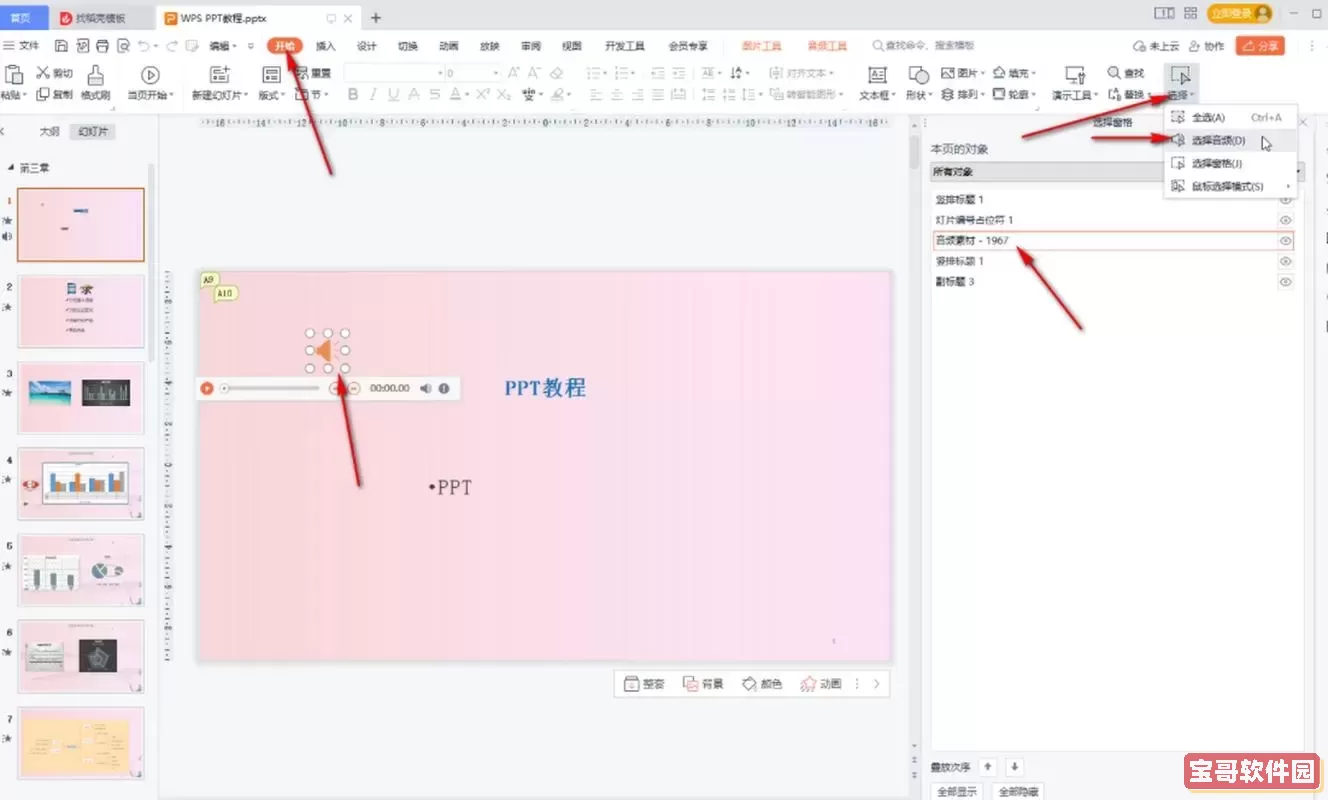
第三步,查看“声音”选项。在“声音”选项的下拉菜单中,你可以选择“无”或者删除当前的音频文件,这样在放映时就不会有声音播放了。
如果你确定是在某一幻灯片上插入了音频文件,可以直接选择该幻灯片,找到“插入”选项中的“音频”功能,点击“音频”旁边的下拉菜单,选择“删除音频”选项。这时,PPT将会将该音频文件从当前幻灯片中完全移除。
如果你在进行以上操作时发现,背景音乐依旧存在,这时很可能是因为它被设置为幻灯片之间播放。这种情况下,你需要进入“幻灯片切换”选项卡,查看“音频”部分,确保“在播完之前暂停”或设置为“无”状态,并确认没有选中其他需要播放的音频。
在进行这些操作时,有些用户可能会遇到音频文件没有反应的情况,这通常是由于软件的bug或者文件本身的问题。然后,我们可以尝试重新启动PPT,或者在任务管理器中结束程序,然后重新打开文档,有时这样简单的操作会解决一些神秘的问题。
最后,对于一些未能显示喇叭标志的背景音乐,如果你仍然无法找到它们,那么可以尝试使用PPT的“查看”功能。选择“母版”,在母版的视图中仔细检查。这是一种有效的方式,因为背景音乐有时会被隐藏在母版中,而在普通视图中不容易察觉。
综上所述,处理PPT中的背景音乐并不复杂,即便没有小喇叭的标志,我们也可以通过细致的检查和操作来顺利去除背景音乐。希望这些小技巧能帮到在工作和学习中需要使用PPT的你,让你的演示更加完美。